推荐内容
怎么重装系统win7
2019-07-14 来源:本站整理 作者:U盘量产网 浏览量:369次
重装系统很难吗?接触过重装系统的朋友直接摇摇头,没接触过重装系统的朋友直接摆摆手。其实现在一键即可重装系统啦。下面我以win7系统为例,教大家重装系统的详细教程
重装win7系统的方法有很多,在电脑无法开机时我们可以使用U盘重装系统拯救电脑,在电脑可以开机时可以使用简单的一键重装系统方法快速完成系统重装。今天,我就将一键重装win7系统的方法分享给你们
魔法猪一键重装系统教程
1、下载魔法猪一键重装系统软件,下载地址http://www.mofazhu.com/
2、打开魔法猪一键重装系统,退出杀毒工具,进入主界面后直接点击系统重装
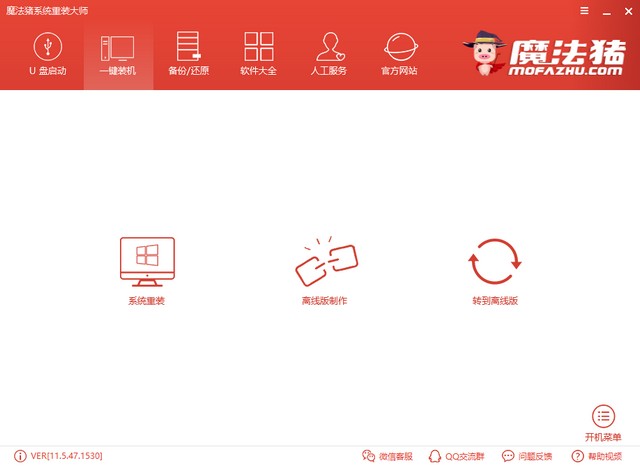
重装win7系统图-1
3、环境检测,此界面可以看到电脑主要信息,安装win7系统一定要查看分区形式和启动方式,win7系统必须是MBR分区+传统BIOS启动方式。否则无法安装。下一步
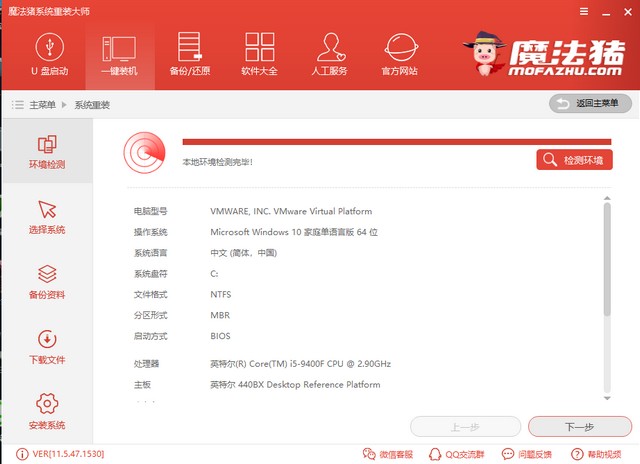
win7图-2
4、选择win7系统
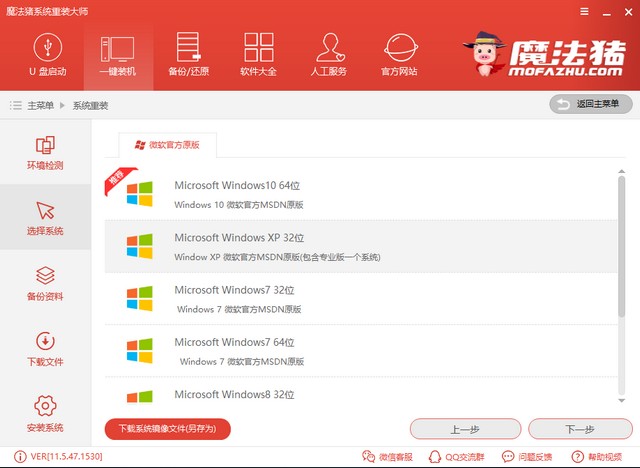
win7图-3
5、备份重要资料,最好备份一下驱动程序,点击下一步,安装系统。后面步骤静静等待win7系统安装完成就可以啦
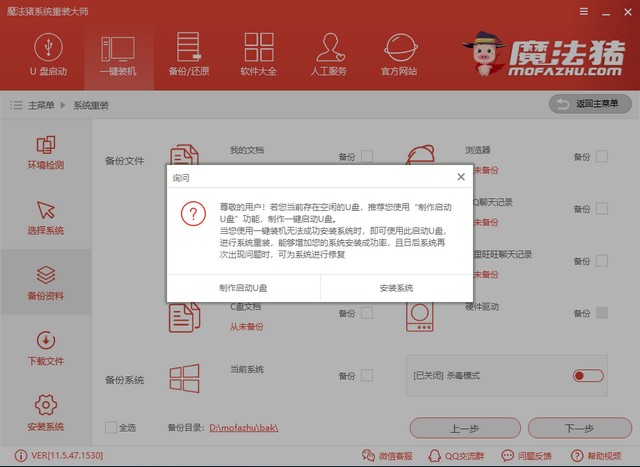
win7图-4
以上就是重装系统win7教程了,你学会了吗?遇到不懂的地方还可以询问人工客服哦
怎么重装系统win7手机版:https://m.upantool.com/jiaocheng/qidong/2019/14654.html
相关软件
相关文章
